PPT放映偶数页怎么设置?PPT只放映奇数或者偶数页的方法
更新日期:2023-09-24 11:07:47
来源:系统之家
手机扫码继续观看

PPT放映偶数页怎么设置?近期有用户想要改变以往幻灯片按顺序播放的设置,让幻灯片按照奇数或者偶数页进行放映,那么应该如何操作呢?下面小编就为大家带来详细的设置教程,我们一起来看看吧。
打开PPT,建立空白演示文稿。
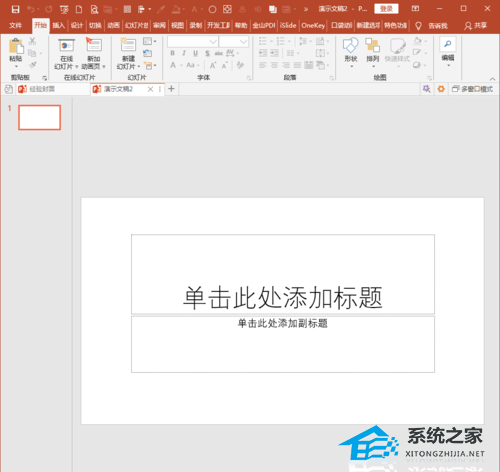
制作好整个PPT,与制作普通PPT没有分别。

点击幻灯片放映选项卡下的自定义放映。

将打开一个自定义放映设置窗口,点击新建。

然后将显示出本PPT所有的幻灯片。

接着,在幻灯片放映名称中输入易于识别的一个名字,比如只播放奇数页或只播放偶数页。

然后点击勾选奇数序号的幻灯片。

接着点击添加,则选中的奇数页幻灯片就添加进了自定义放映中,点击确定。

设置完成后,当需要播放幻灯片时,在自定义幻灯片放映中,就会出现刚才设置好的只播放奇数页自定义放映,点击它就可以实现只播放奇数页幻灯片了。

注意事项
同理,可以设置只播放偶数页幻灯片,也可以设置只播放其中特定的某些幻灯片。
该文章是否有帮助到您?
常见问题
- monterey12.1正式版无法检测更新详情0次
- zui13更新计划详细介绍0次
- 优麒麟u盘安装详细教程0次
- 优麒麟和银河麒麟区别详细介绍0次
- monterey屏幕镜像使用教程0次
- monterey关闭sip教程0次
- 优麒麟操作系统详细评测0次
- monterey支持多设备互动吗详情0次
- 优麒麟中文设置教程0次
- monterey和bigsur区别详细介绍0次
系统下载排行
周
月
其他人正在下载
更多
安卓下载
更多
手机上观看
![]() 扫码手机上观看
扫码手机上观看
下一个:
U盘重装视频












